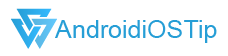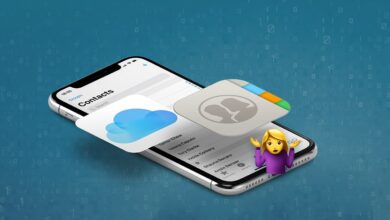如何恢復iPhone 已刪除的影片/電影
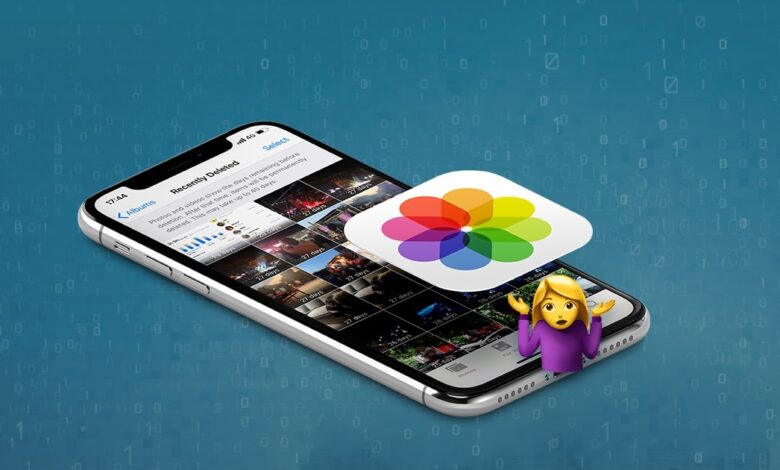
當你來到這裡主要是因為你想知道如何從iPhone 復原已刪除的影片。事實上,如果這些影片是用你的Phone 拍攝的,你可以嘗試在「最近刪除」的相簿中找到它们。一般刪除後,它還會在那儲存30天。如果你已經清空了相簿,或者你無法從相簿中找到刪除的影片,那麼你需要嘗試「iPhone 數據恢復」軟體來執行恢復任務了。否則,你可能會永久丟失被刪除的影片。下載軟體並立即嘗試,越早越好。
在許多情況下都會導致iPhone 上的影片丟失,例如意外刪除,系統崩潰,病毒入侵,還原出廠設定,手機遺失,螢幕破損或沒有反應,iOS 更新,卡在Apple 標誌,越獄或忘記手機密碼等。好消息是,無論你如何丟失iPhone 上的影片,都可以靠「iPhone 數據恢復」從iPhone 中恢復已刪除或丟失的影片或電影。
「iPhone 數據恢復」能夠恢復20種或更多檔案資料,包括影片、照片、音樂、簡訊、聯絡人、WhatsApp/LINE 對話記錄等。該軟體還支持多種iOS 裝置:從iPad 到iPad Pro,從1代到6代的iPod touch,以及在iOS 7到iOS 14的所有iOS 版本。它簡單,可靠,快速,高效,並有三種恢復方式供你選擇:直接掃描你的裝置;透過iTunes 備份檔恢復;透過iCloud 備份檔恢復。讓我們開始學習如何恢復iPhone 上刪除的影片吧。
注意:注意不要用新數據覆蓋了舊數據。 為避免這種情況,請在成功恢復影片檔之前不要使用你的裝置。
方法1:通過直接掃描從iPhone 恢復已刪除的影片
還有什麼比從iPhone 本機上恢復數據更方便的方法? 你只需將iPhone 連接到電腦,即可嘗試從iPhone 檢索和恢復影片。
步驟1. 下載並安裝「iPhone 數據恢復」軟體
下載「iPhone 數據恢復」軟體,在你的電腦上安裝。它是一個獨立無病毒的工具。
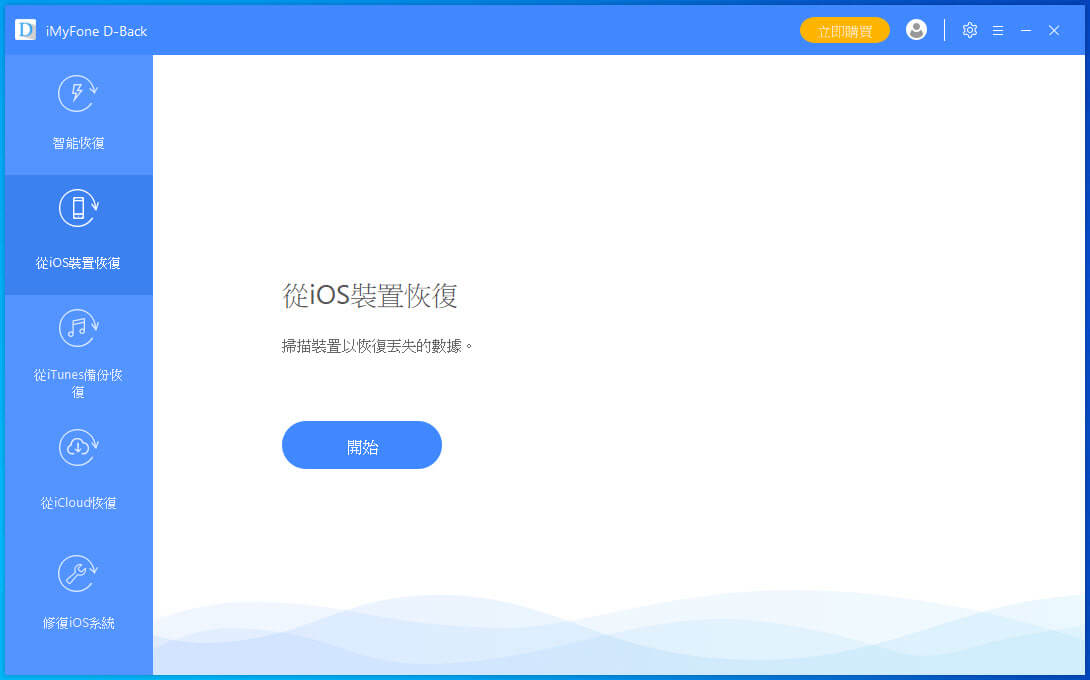
步驟2. 將iPhone 裝置連接到電腦
使用USB 電纜線將你iPhone 裝置連接到電腦,然後在iPhone 螢幕上點選「信任」按鈕授權電腦讀取iOS 裝置的資料。該工具將自動顯示檢測到的裝置。選擇螢幕左上角的「從iOS 裝置恢復」,然後點擊「下一步」。
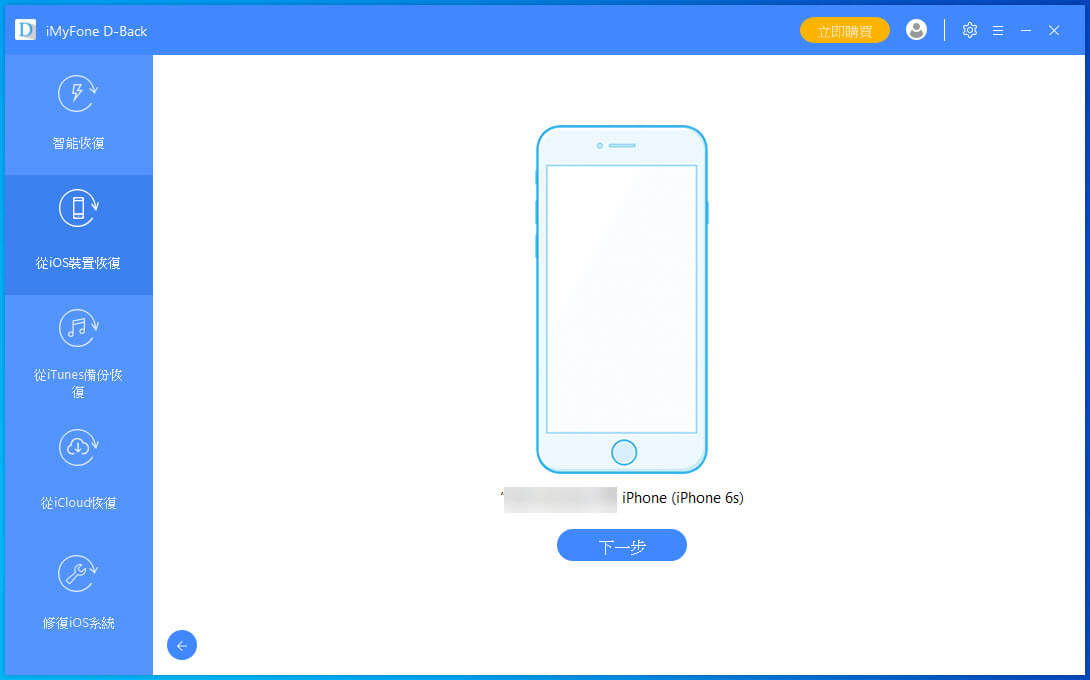
步驟3. 檢測並掃描你的設備
選擇需要恢復的數據類型,例如「照片」、「視頻」「應用視頻」這三項。
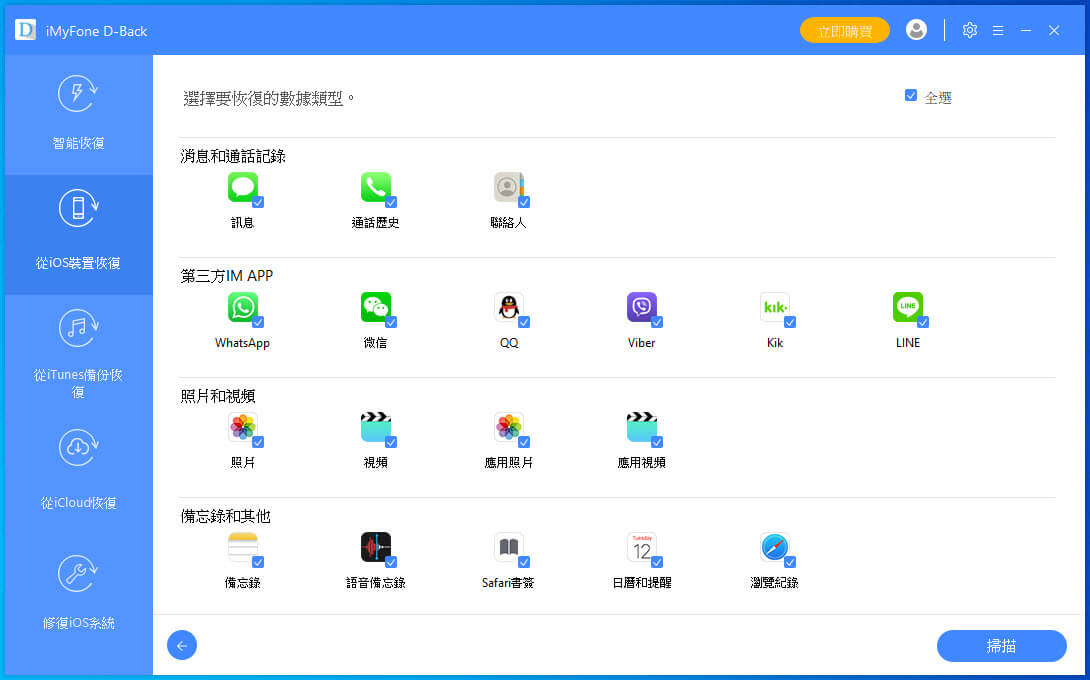
步驟4. 預覽檢索到的iPhone影片
掃描裝置需要幾分鐘,具體取決於裝置中包含的檔案大小和應用程式的數量。然後,軟體將對檔案進行分類,並在螢幕畫面的右側顯示。

你可以選擇僅查看已刪除的項目,這只有在裝置被完全掃描後才可以訪問。選擇「影片」和「應用視頻」項目進行預覽。 一旦發現你需要恢復的影片即可單擊「恢復」按鈕。 這些影片將儲存在你的電腦上。
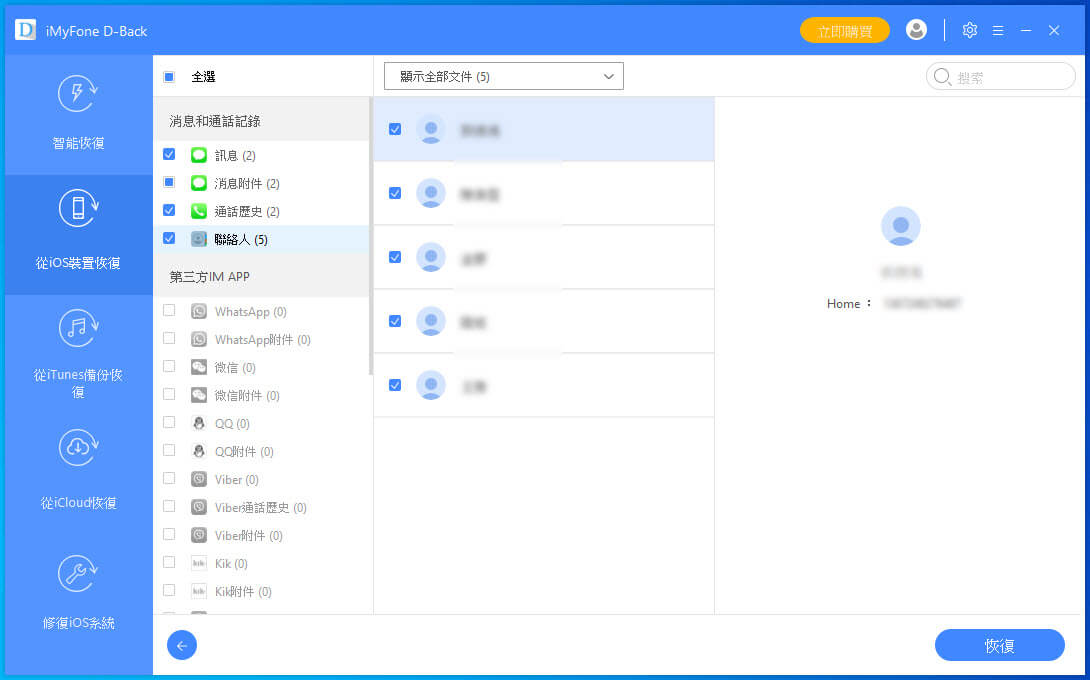
注意:如果影片沒有直接在你的裝置中找到,你可以嘗試其他方法。比如:從iTunes和iCloud 備份檔中恢復。
方法2:從 iTunes 備份檔中恢復影片
要從iTunes 備份檔中檢索影片,你應該在電腦上有以前的iPhone 備份檔。 確保在創建iTunes 備份檔的電腦上安裝了「iPhone 數據恢復」軟體。
步驟1. 通過iTunes 備份檔恢復已刪除的影片
打開「iPhone 數據恢復」並連接你的iPhone 裝置,然後從主螢幕上單擊「從iTunes 備份恢復」。 這將允許該工具從iTunes 備份檔中提取資料。它將在你的電腦上查找所有可用的iTunes 備份檔並顯示出來。掃描選項將在iPhone 裝置名稱的右側。點擊「下一步」按鈕。

步驟2. 從iTunes 備份檔中預覽影片
軟體在完成掃描過程後,它將在左側顯示一個畫面,其中包含檔案的分類和排序目錄。你可以查看並預覽影片檔。現在,你可以選擇想要恢復的影片並通過單擊「恢復」按鈕來恢復你需要的影片。

注意:如果你經常將iPhone 裝置連接到電腦,並設定了iTunes 自動備份,則這是最方便的使用方法。
方法3:通過iCloud 備份文檔恢復影片
如何使用iCloud 備份檔恢復iPhone 已刪除的影片? 如果你有在你的iPhone 裝置上設定備份至iCloud 雲端,則此操作很容易進行。 對於那些很少在電腦上使用iTunes 備份iPhone 數據的用家來說,使用「iCloud 備份」就是人們首選的備份方式了。
步驟1. 登入iCloud 帳戶
在你的電腦上運行「iPhone 數據恢復」軟體,在主主螢幕上單擊「從iCloud恢復」。 再登入你的iCloud 帳戶。 不用擔心這是安全的,它不會儲存你的資訊。
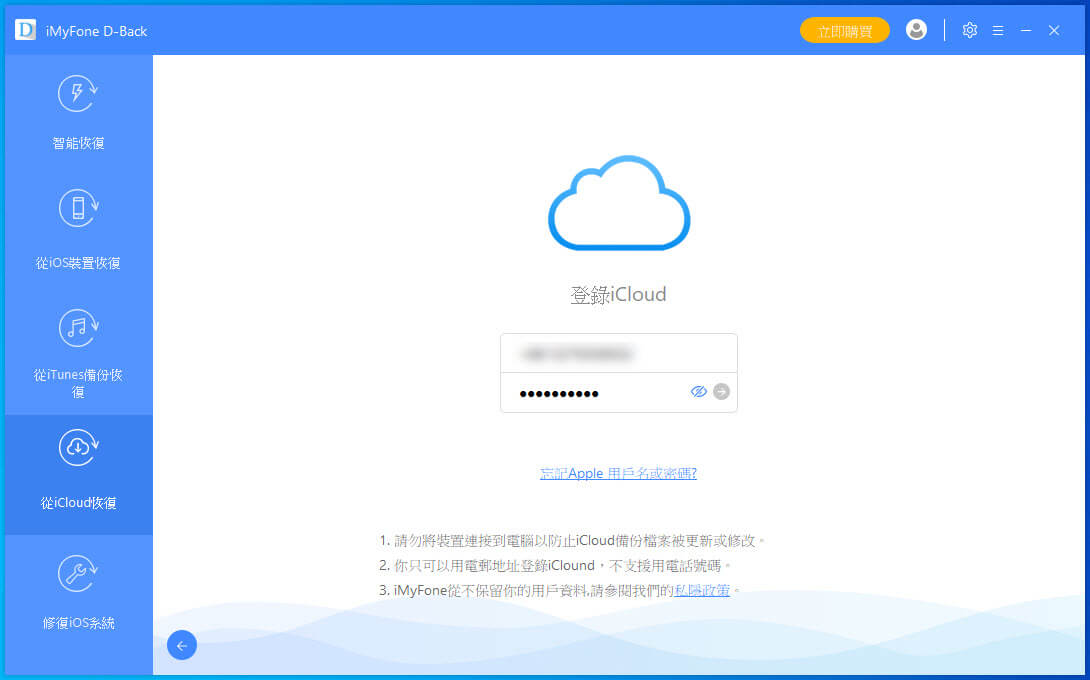
步驟2. 掃描iCloud 備份檔
登入到iCloud 後,軟體畫面中選擇「iCloud 備份」。 然後單擊「掃描」。


步驟3. 從iCloud 備份檔中恢復影片
掃描完成後,你現在可以按數據類型預覽檔案。只需選擇需要恢復的影片,然後單擊「恢復」按鈕即可匯出並將其儲存在你的電腦上。
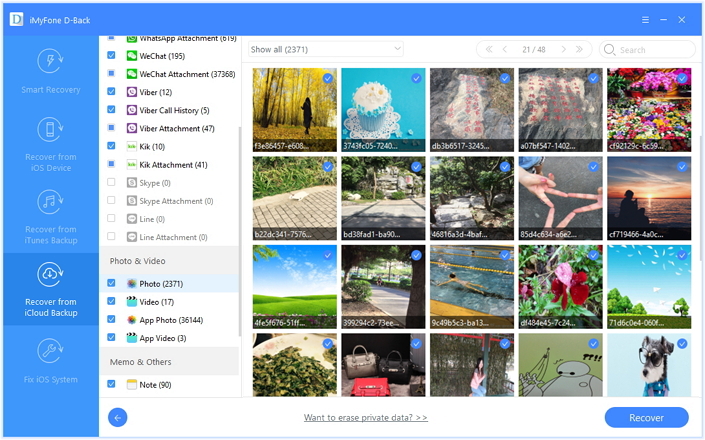
看到「iPhone 數據恢復」軟體為你提供了3種方法來恢復iPhone 上已刪除的影片嗎? 現在就下載嘗試一下吧!!!